Numbers

在 iPad 上的 Numbers 中使用雙向文字
Numbers 支援雙向文字,所以你可以在相同的試算表中輸入並編輯由左至右(例如英文或中文)和由右至左(例如阿拉伯文或希伯來文)書寫的文字。如要使用雙向文字,你裝置的偏好語言列表中必需有最少一個由右至左書寫的語言。如要進一步了解,請參閲:設定另一種語言的鍵盤或其他輸入方式。
附註:你可以使用任何範本來製作雙向文字試算表,但是如要看到專為另一個語言設計的範本,你必須將電腦的主要語言設為該語言(前往「設定」![]() >「一般」>「語言與地區」,然後設定語言)。當你製作新試算表時,會看到該語言的範本。
>「一般」>「語言與地區」,然後設定語言)。當你製作新試算表時,會看到該語言的範本。
更改段落文字方向
在 iPad 上前往 Numbers App
 。
。選擇文字。
開啟試算表,點一下
 ,再點一下「文字」(如文字位於表格中,就點一下「輸入格」)。
,再點一下「文字」(如文字位於表格中,就點一下「輸入格」)。點一下對齊按鈕右方的
 。
。插入點會移至文件或物件的另一邊,而且文字方向會更改。
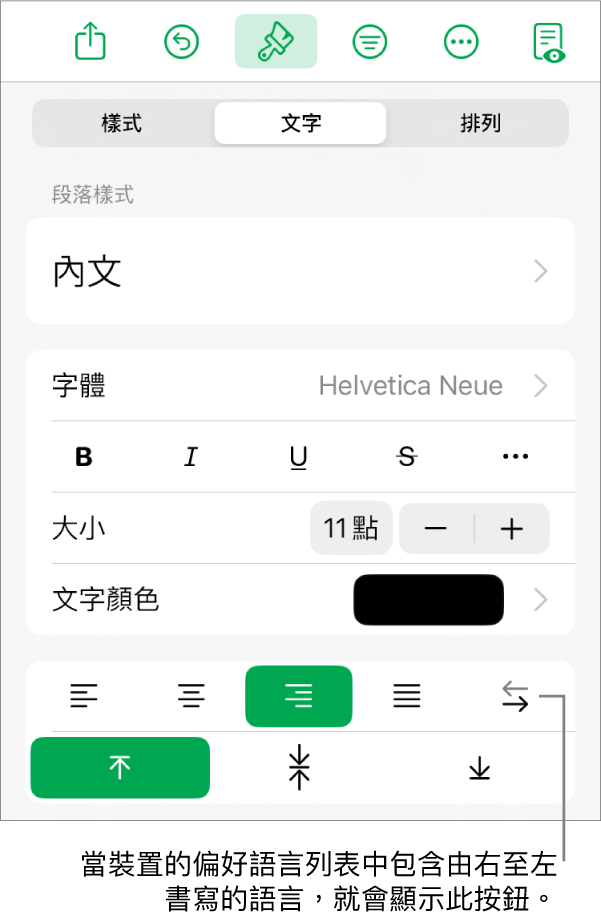
輸入文字,然後在段落結尾處點一下「換行」。
下一個段落會以相同的方向繼續進行。如要更改方向,請點一下
 。
。
如果你選擇具有不同文字方向的多個段落,然後點一下 ![]() ,就會修改段落格式以符合所選範圍中的第一個段落。
,就會修改段落格式以符合所選範圍中的第一個段落。
如你看不到 ![]() ,你電腦的偏好語言列表中可能沒有右至左書寫的語言。如要將語言加至你的偏好語言列表,請前往「設定」
,你電腦的偏好語言列表中可能沒有右至左書寫的語言。如要將語言加至你的偏好語言列表,請前往「設定」![]() >「一般」>「語言與地區」>「加入語言」,然後選擇語言。你可能需要結束並重新開啟 Numbers 以查看更改段落方向的選項。
>「一般」>「語言與地區」>「加入語言」,然後選擇語言。你可能需要結束並重新開啟 Numbers 以查看更改段落方向的選項。
感謝您提供意見。